Pro zálohování libovolných souborů a složek slouží nástroj nazvaný Zálohování a obnovení, po poklepání na něj v Ovládacích panelech (stačí napsat do vyhledávacího pole) se otevře hlavní okno. Pomocí dvou hlavních skupin voleb Zálohování a Obnovení můžete po řadě zálohovat libovolná ze svých dat a samozřejmě je také následně obnovit:
- Stisknutím tlačítka Nastavit zálohování otevřete dialog, ve kterém vyberte cílový disk, kam se mají zálohované soubory ukládat.
- Po stisknutí tlačítka Další dojde k otevření dialogu, kde pro ruční výběr zálohovaných dat následujte možnost Nechat rozhodnout mě a stiskněte tlačítko Další.
- Nyní můžete velice jednoduše zvolit, které typy souborů chcete zálohovat. Jedná se například o hudbu, video, osobní dokumenty apod., stvrzení výběru a přechod do dalšího kroku dialogu se provádí opět stisknutím tlačítka Další.
- V dialogu zvolte, jak často se mají soubory automaticky zálohovat. Pomocí odkazu Změnit plán se nabízejí výmluvné možnosti v sekci Frekvence. Přesný čas, frekvenci a další detaily, které jste zvolili během vytváření plánu nové zálohy, samozřejmě můžete později kdykoliv změnit a přizpůsobit aktuálním potřebám. Stačí, abyste v okně s možnostmi zálohování následovali odkaz Změnit nastavení v sekci Plán.
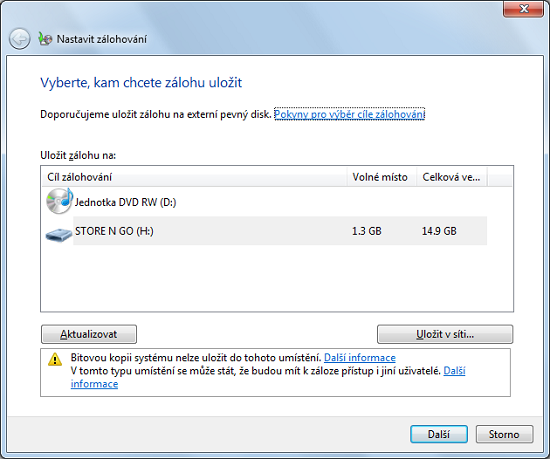
Výběr umístění zálohy během nastavení plánu
Obnovení souborů ze zálohy
Po skončení tvorby plánu zálohování se automaticky vytvoří první záložní kopie, což poznáte podle zobrazeného popisku Probíhá zálohování a grafu průběhu. Pro následné obnovení souborů z již existující zálohy opět otevřete úvodní okno nástroje Zálohování a obnovení, kde však následně stiskněte tlačítko Obnovit soubory. Otevře se úvodní dialog, který zahajuje jednoduchého průvodce obnovením souborů:
- Během několika málo kroků můžete přesně specifikovat, jak se zálohovanými soubory naložit. Nejprve je zapotřebí určit, která záloha se má pro obnovu použít – k dispozici se nabízí především poslední záloha, pokud byste však chtěli soubory z některé dřívější, následujte odkaz Zvolit jiné datum.
- Nyní určete, které soubory se mají ze zálohy obnovit. Můžete k tomu využít tlačítek Hledat, Vyhledat soubory a Vyhledat složky.
- Soubory a složky, které budou ze zálohy obnoveny, se objeví v seznamu v okně, stiskněte tlačítko Další. V dialogu pojmenovaném výmluvnou otázkou Kam chcete uložit obnovené soubory určete, kam chce soubory ze zálohy zkopírovat.